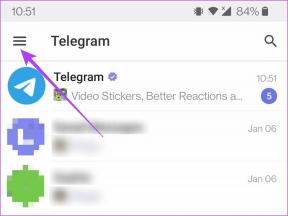Πώς να κατεβάσετε βίντεο από το YouTube σε κινητά
Miscellanea / / November 28, 2021
Το YouTube έχει εκατομμύρια βίντεο να προσφέρει σε χρήστες σε όλο τον κόσμο. Μπορεί κανείς εύκολα να βρει τα πάντα στο YouTube, όπως βίντεο μαγειρικής, βίντεο παιχνιδιών, κριτικές τεχνικών gadget, τελευταία βίντεο τραγουδιών, ταινίες, σειρές ιστού και πολλά άλλα. Μερικές φορές, μπορεί να συναντήσετε ένα βίντεο YouTube που σας άρεσε τόσο πολύ και μπορεί να θέλετε να κατεβάσετε το βίντεο YouTube στο κινητό σας. Τώρα, το ερώτημα είναι πώς να κατεβάσω βίντεο από το YouTube στη συλλογή για κινητά;
Το YouTube δεν επιτρέπει στους χρήστες να κατεβάζουν τα βίντεο απευθείας από την πλατφόρμα τους. Ωστόσο, μπορεί κανείς να χρησιμοποιήσει εργαλεία και εφαρμογές τρίτων για τη λήψη βίντεο YouTube στο κινητό του τηλέφωνο. Σε αυτόν τον οδηγό, θα σας δείξουμε τη λύση πώς να κατεβάσετε βίντεο από το YouTube στο κινητό.
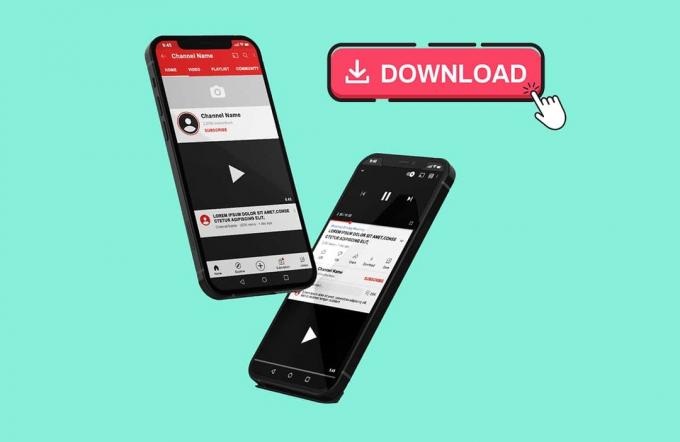
Περιεχόμενα
- Πώς να κατεβάσετε βίντεο από το YouTube σε κινητά
- Πώς να κατεβάσετε βίντεο από το YouTube στο Android
- Βήμα 1: Λήψη Master File
- Βήμα 2: Αντιγράψτε το σύνδεσμο βίντεο στο YouTube
- Βήμα 3: Μεταβείτε στον ιστότοπο Yt1s.com
- Βήμα 4: Εκκινήστε το File Master
- Βήμα 5: Μετακινήστε το βίντεο YouTube στη συλλογή σας
- Πώς να κατεβάσετε βίντεο από το YouTube στο iPhone
- Βήμα 1: Κατεβάστε την εφαρμογή Document 6
- Βήμα 2: Αντιγράψτε τον σύνδεσμο στο βίντεο YouTube
- Βήμα 3: Εκκινήστε το πρόγραμμα περιήγησης Ιστού της εφαρμογής Document 6
- Βήμα 4: Ανοίξτε την εφαρμογή Document 6
Πώς να κατεβάσετε βίντεο από το YouTube σε κινητά
Πώς να κατεβάσετε βίντεο από το YouTube στο Android
Εάν είστε χρήστης Android και θέλετε να κάνετε λήψη βίντεο YouTube στο τηλέφωνό σας, μπορείτε να ακολουθήσετε τα παρακάτω βήματα:
Βήμα 1: Λήψη Master File
Το πρώτο βήμα είναι να κατεβάσετε το κύριο αρχείο στη συσκευή σας Android. Το File Master είναι όπως οποιοσδήποτε άλλος διαχειριστής αρχείων, αλλά σας επιτρέπει να προβάλλετε και να μετακινείτε εύκολα τις λήψεις βίντεο στη συλλογή του τηλεφώνου σας. Δεδομένου ότι πολλοί χρήστες δεν ξέρουν πώς να κατεβάζουν βίντεο από το YouTube στα κινητά τους τηλέφωνα, αυτή η εφαρμογή θα σας φανεί πολύ χρήσιμη.
1. Ανοίξτε το Google Play Store στη συσκευή σας και αναζητήστε Κύριο αρχείο από το SmartVisionMobi.
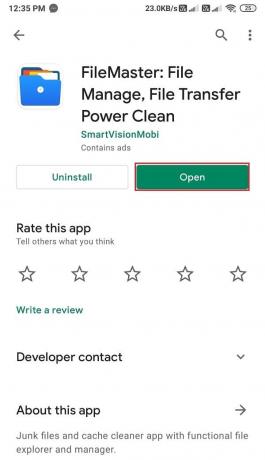
2. Βρείτε την εφαρμογή από τα αποτελέσματα αναζήτησης και εγκαταστήστε την στη συσκευή σας.
3. Μετά την επιτυχή εγκατάσταση της εφαρμογής, χορηγήσει τις απαραίτητες άδειες.
Βήμα 2: Αντιγράψτε το σύνδεσμο βίντεο στο YouTube
Αυτό το μέρος περιλαμβάνει την αντιγραφή του συνδέσμου στο βίντεο YouTube που θέλετε να κατεβάσετε στη συσκευή σας Android. Εφόσον το YouTube δεν σας επιτρέπει να κατεβάσετε απευθείας βίντεο, πρέπει να τα κατεβάσετε έμμεσα αντιγράφοντας τη διεύθυνση συνδέσμου του βίντεο YouTube.
1. Εκκινήστε το YouTube εφαρμογή στη συσκευή σας.
2. Πλοηγηθείτε στο βίντεο που θέλετε να κατεβάσετε.
3. Κάνε κλικ στο Κουμπί κοινής χρήσης κάτω από το βίντεό σας.

4. Τελικά, επιλέγω ο Αντιγραφή συνδέσμου επιλογή.

Βήμα 3: Μεταβείτε στον ιστότοπο Yt1s.com
Yt1s.com είναι ένας ιστότοπος που σας επιτρέπει να κατεβάζετε βίντεο από το YouTube χωρίς κόπο και δωρεάν. Ακολουθήστε αυτά τα βήματα για να κατεβάσετε βίντεο YouTube σε κινητά χωρίς την εφαρμογή YouTube:
1. Εκκινήστε το Πρόγραμμα περιήγησης Chrome στη συσκευή σας και αναζητήστε yt1s.com στη γραμμή αναζήτησης URL.
2. Αφού πλοηγηθείτε στον ιστότοπο, επικολλήστε τον σύνδεσμο του βίντεο YouTube στο πλαίσιο στην οθόνη σας. Ελέγξτε το στιγμιότυπο οθόνης για αναφορά.
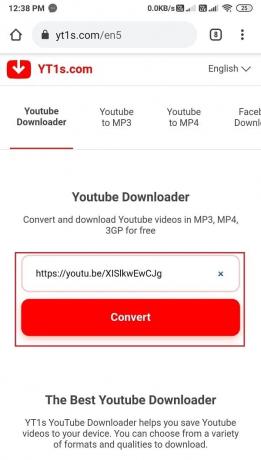
3. Κάντε κλικ στο Μετατρέπω.
4. Τώρα μπορείς επιλέξτε την ποιότητα του βίντεο που θέλετε να κατεβάσετε κάνοντας κλικ στο αναπτυσσόμενο μενού κάτω από το βίντεό σας.

5. Αφού επιλέξετε την ποιότητα του βίντεο, κάντε κλικ στο Λήψη συνδέσμου.
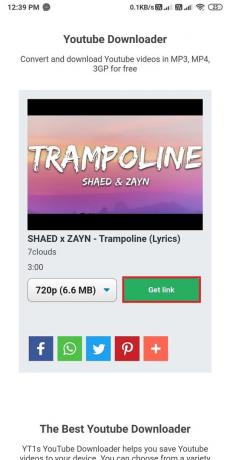
6. Περιμένετε μέχρι ο ιστότοπος να μετατρέψει το βίντεό σας στο YouTube στη μορφή αρχείου που προτιμάτε.
7. Τελικά, κάντε κλικ στο Λήψη για να λάβετε το βίντεο στο κινητό σας και θα ξεκινήσει αυτόματα η λήψη του βίντεο στο τηλέφωνό σας Android.
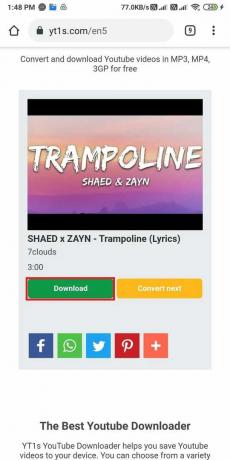
Διαβάστε επίσης:Διορθώστε τη φόρτωση των βίντεο YouTube αλλά όχι την αναπαραγωγή βίντεο
Βήμα 4: Εκκινήστε το File Master
Μετά τη λήψη του βίντεο YouTube, ήρθε η ώρα να διαχειριστείτε το αρχείο βίντεο στη συσκευή σας.
1. Ανοιξε το Κύρια εφαρμογή αρχείου από το συρτάρι της εφαρμογής σας στη συσκευή σας.
2. Κάνε κλικ στο Καρτέλα Εργαλεία από το κάτω μέρος της οθόνης σας.
3. Υπό Κατηγορίες, μεταβείτε στο Ενότητα βίντεο.

4. Κάντε κλικ στο Κατεβάστε.
5. Τώρα, θα μπορείτε δείτε το βίντεό σας στο YouTube στην ενότητα λήψης.

6. Για αναπαραγωγή του βίντεο, πατήστε πάνω του και ανοίξτε το με το πρόγραμμα αναπαραγωγής πολυμέσων Android.
Βήμα 5: Μετακινήστε το βίντεο YouTube στη συλλογή σας
Σε περίπτωση που θέλετε να μετακινήσετε το βίντεο YouTube στη συλλογή του τηλεφώνου σας, αλλά δεν ξέρετε πώς, τότε το File Master μπορεί να σας φανεί χρήσιμο.
1. Ανοίξτε την εφαρμογή File master.
2. Επίλεξε το Εργαλεία στην καρτέλα από κάτω.
3. Παω σε Βίντεο.

4. Κάνε κλικ στο Κατεβάστε Ενότητα.
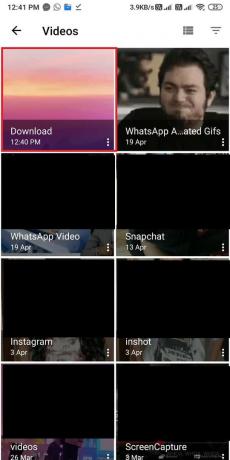
5. Εντοπίστε και πατήστε το βίντεο YouTube. Επίλεξε το 'Αντέγραψε στο' επιλογή από το αναδυόμενο μενού.

6. Επιτέλους, μπορείς επιλέγω τα δικα σου Εσωτερική αποθήκευση και μετά επιλέξτε το Ντοσιέ για να μετακινήσετε το βίντεό σας.
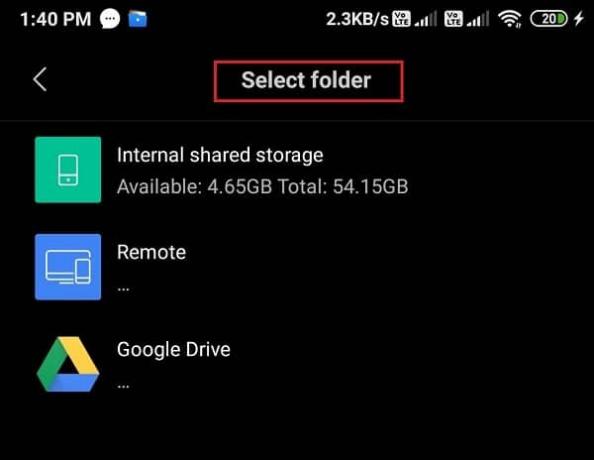
Διαβάστε επίσης:3 τρόποι για να αποκλείσετε τις διαφημίσεις YouTube στο Android
Πώς να κατεβάσετε βίντεο από το YouTube στο iPhone
Εάν είστε χρήστης iPhone, μπορείτε να ακολουθήσετε αυτά τα βήματα για να κατεβάστε βίντεο YouTube στο iPhone σας.
Βήμα 1: Κατεβάστε την εφαρμογή Document 6
Το Document 6 σάς επιτρέπει να διαχειρίζεστε τα αρχεία τους καθώς είναι μια εφαρμογή διαχείρισης αρχείων για χρήστες IOS.

- Κατευθυνθείτε στο κατάστημα εφαρμογών της συσκευής σας.
- Ψάχνω για Έγγραφο 6 χρησιμοποιώντας τη γραμμή αναζήτησης.
- Πρέπει να εγκαταστήσετε το Document 6 από την Readdle.
- Αφού βρείτε την εφαρμογή έγγραφο 6 από τα αποτελέσματα αναζήτησης, κάντε κλικ στο Παίρνω για να το εγκαταστήσετε.
Βήμα 2: Αντιγράψτε τον σύνδεσμο στο βίντεο YouTube
Πρέπει να αντιγράψετε τον σύνδεσμο για το βίντεο YouTube που θέλετε να κατεβάσετε στη συσκευή σας. Αν αναρωτιέστε πώς να κατεβάσετε βίντεο από το YouTube σε κινητά χωρίς την εφαρμογή, θα χρειαστείτε τον σύνδεσμο για το βίντεο YouTube.
1. Εκκινήστε την εφαρμογή YouTube στη συσκευή σας.
2. Μεταβείτε στο Βίντεο που θέλετε να κατεβάσετε.
3. Κάνε κλικ στο Κουμπί κοινής χρήσης κάτω από το βίντεο.
4. Τώρα, πατήστε στο Αντιγραφή συνδέσμου επιλογή.
Βήμα 3: Εκκινήστε το πρόγραμμα περιήγησης Ιστού της εφαρμογής Document 6
Τώρα, πρέπει να ανοίξετε το πρόγραμμα περιήγησης ιστού της εφαρμογής εγγράφου 6. Με απλά λόγια, πρέπει να αποκτήσετε πρόσβαση στο πρόγραμμα περιήγησής σας μέσω της εφαρμογής εγγράφου 6.
1. Εκκινήστε το έγγραφο 6 στη συσκευή σας και κάντε κλικ στο πυξίδα για να ανοίξετε το πρόγραμμα περιήγησής σας.
2 Μετά την εκκίνηση του προγράμματος περιήγησης Ιστού, επισκεφτείτε yt1s.com στη γραμμή διευθύνσεων και κάντε κλικ στο enter.
3. Τώρα, θα δείτε ένα πλαίσιο συνδέσμου στον ιστότοπο, όπου πρέπει να επικολλήσετε τον σύνδεσμο του βίντεο YouTube που θέλετε να κατεβάσετε.
4. Αφού επικολλήσετε τον σύνδεσμο, κάντε κλικ στο Μετατρέπω.
5. Επίλεξε το Ποιότητα βίντεο και Μορφή αρχείου κάνοντας κλικ στο αναπτυσσόμενο μενού.
6. Κάνε κλικ στο Λήψη συνδέσμου.
7. Ο ιστότοπος θα ξεκινήσει αυτόματα τη μετατροπή του βίντεό σας στη μορφή αρχείου που προτιμάτε.
8. Τέλος, κάντε κλικ στο Κουμπί λήψης για να λάβετε το βίντεο στο iPhone σας.
Διαβάστε επίσης:Top 15 δωρεάν εναλλακτικές λύσεις YouTube
Βήμα 4: Ανοίξτε την εφαρμογή Document 6
Μετά τη λήψη του βίντεο, μπορείτε να διαχειριστείτε το αρχείο βίντεο στη συσκευή σας χρησιμοποιώντας την εφαρμογή εγγράφου 6.
1. Ανοίξτε την εφαρμογή έγγραφο 6 και κάντε κλικ στο εικονίδιο φακέλου από την κάτω αριστερή πλευρά της οθόνης.
2. Κάνε κλικ στο Φάκελος λήψεων για πρόσβαση σε όλες τις πρόσφατες λήψεις σας.
3. Τώρα, εντοπίστε το βίντεό σας στο YouTube στη Λήψη ενότητα και πατήστε πάνω του για αναπαραγωγή στην εφαρμογή εγγράφου 6.
Έχετε επίσης την επιλογή μετακινώντας το βίντεο στη Συλλογή τηλεφώνου σας. Δείτε πώς μπορείτε να μετακινήσετε το βίντεο στη συλλογή του τηλεφώνου σας:
1. Για να μετακινήσετε το βίντεο στη συλλογή του τηλεφώνου σας, μεταβείτε στο βίντεό σας στην ενότητα λήψης της εφαρμογής εγγράφου 6 και κάντε κλικ στις τρεις οριζόντιες κουκκίδες στη γωνία του βίντεο.
2. Κάντε κλικ στο Κοινή χρήση και επιλέξτε Αποθήκευση σε αρχεία. Ωστόσο, αυτή η επιλογή είναι διαθέσιμη για χρήστες με iOS 11. Δεν θα μπορείτε να μετακινήσετε το βίντεό σας εάν έχετε παλαιότερο iPhone.
3. Τώρα, κάντε κλικ στο «Στο iPhone μου».
4. Τώρα, επιλέξτε οποιονδήποτε φάκελο και κάντε κλικ σε Προσθήκη.
5. Μεταβείτε στην εφαρμογή αρχείων του iPhone.
6. Κάντε κλικ στο πρόγραμμα περιήγησης από την κάτω δεξιά γωνία.
7. Κάντε κλικ στο «Στο iPhone μου» και εντοπίστε το βίντεό σας.
8. Πατήστε στο βίντεο και κάντε κλικ στο Κουμπί κοινής χρήσης.
9. Τέλος, κάντε κλικ στο Αποθηκεύσετε το βίντεο.
Συχνές ερωτήσεις (FAQ)
Q1. Πώς μπορώ να κατεβάσω βίντεο από το YouTube απευθείας στο android μου;
Μπορείτε να χρησιμοποιήσετε εφαρμογές λήψης βίντεο τρίτων που είναι διαθέσιμες στο Google Play Store. Εναλλακτικά, εάν δεν θέλετε να κατεβάσετε καμία εφαρμογή τρίτου μέρους στη συσκευή σας, μπορείτε να χρησιμοποιήσετε τον ιστότοπο Yt1s.com. Εκκινήστε το προεπιλεγμένο πρόγραμμα περιήγησης chrome στη συσκευή σας Android και μεταβείτε στο YT1s.com. Στον ιστότοπο, θα δείτε ένα πλαίσιο όπου πρέπει να επικολλήσετε τον σύνδεσμο για το βίντεο YouTube που θέλετε να κατεβάσετε. Επομένως, μεταβείτε στο YouTube και αντιγράψτε τον σύνδεσμο του βίντεο κάνοντας κλικ στο κουμπί κοινής χρήσης κάτω από το βίντεο. Επιστρέψτε στον ιστότοπο και επικολλήστε τον σύνδεσμο στο πλαίσιο για λήψη του βίντεο.
Ε2. Πώς μπορώ να κατεβάσω βίντεο από το YouTube στη συλλογή του τηλεφώνου μου;
Για να κατεβάσετε ένα βίντεο YouTube στη συλλογή του τηλεφώνου σας, θα χρειαστείτε μια εφαρμογή διαχείρισης αρχείων. Κατεβάστε το κύριο αρχείο σε συσκευές Android και την εφαρμογή Document 6 σε iPhone. Τώρα, για να κατεβάσετε τα βίντεο YouTube στη συλλογή του τηλεφώνου σας, μπορείτε να ακολουθήσετε τον λεπτομερή οδηγό μας.
Ε3. Ποια εφαρμογή μπορεί να κατεβάσει βίντεο YouTube σε κινητό;
Ορισμένες εφαρμογές και ιστότοποι τρίτων σάς επιτρέπουν να κάνετε λήψη βίντεο YouTube απευθείας στη συσκευή σας Android. Λίγες από αυτές τις εφαρμογές είναι Βίντεο που λήφθηκαν από την IncshotInc, δωρεάν πρόγραμμα λήψης βίντεο από την simple design Ltd και, παρομοίως, μπορείτε να βρείτε διάφορες εφαρμογές. Όλες αυτές οι εφαρμογές απαιτούν από εσάς να αντιγράψετε και να επικολλήσετε τον σύνδεσμο για το βίντεο YouTube που θέλετε να κατεβάσετε στη συσκευή σας.
Συνιστάται:
- Πώς να απενεργοποιήσετε το «Βίντεο σε παύση. Συνεχίστε να παρακολουθείτε στο YouTube
- Πώς να βάλετε ένα βίντεο YouTube στο Repeat σε επιτραπέζιο ή κινητό
- 3 τρόποι για να προσθέσετε το Art Album σε MP3 στα Windows 10
- Πώς να χακάρετε το παιχνίδι Chrome Dinosaur
Ελπίζουμε ότι αυτός ο οδηγός ήταν χρήσιμος και μπορέσατε κατεβάστε βίντεο YouTube στο κινητό σας τηλέφωνο. Εάν εξακολουθείτε να έχετε απορίες σχετικά με αυτό το άρθρο, μπορείτε να τις ρωτήσετε στην ενότητα σχολίων.